12 May Revit Best Practices: Building an As-Built Base Model
For a small firm, having graphic standards is crucial to maintaining efficiency and productivity. The need for these standards becomes more apparent when trying to introduce a new team member to “your way of doing things”. The graphic rules, which were so clear in my head, now need to make it onto paper… And so begins a series of tutorials.
Using one of our current projects, an interior office remodel in Carmel Valley California, here are the TEN steps I start with to set up a Revit base model.
Step 1. Create a new Project.

START A NEW ARCHITECTURAL PROJECT FILE.
STEP 2. Gather all of your Reference Materials.

GATHER ALL YOUR REFERENCE MATERIAL, I.E. PDF DRAWING PACKAGES FROM THE CLIENT, SITE DOCUMENTATION PHOTOGRAPHS, FIELD SKETCHES, ETC. THIS IS A CRITICAL STEP, BECAUSE YOU NEED TO UNDERSTAND THE BUILDING TO CREATE AN ACCURATE MODEL.
STEP 3. insert your base cad files.

INSERT THE BASE AUTOCAD PLAN FILES AT THE APPROPRIATE LEVELS. ONCE THE BASE DRAWINGS ARE INSERTED, MAKE SURE TO ADJUST THE EXTERIOR ELEVATION TAGS.
STEP 4. generate your topography & set your levels.

GENERATE YOUR TOPOGRAPHY IF YOU HAVE SURVEY INFORMATION. IF NOT, CREATE A GENERIC GROUND PLANE.

SET YOUR LEVELS. BASEMENT, MAIN LEVEL, SECOND LEVEL, ROOF, ETC. REMEMBER TO USE YOUR REFERENCE MATERIALS.
STEP 5. set your gridlines (if applicable).

IF APPLICABLE, SET YOUR GRIDLINES. THIS WILL HELP YOU TO MAINTAIN AND ALIGN YOUR ELEMENTS.
STEP 6. model the roof.

I KNOW THAT SOME OF YOU MAY BE SCREAMING AT ME RIGHT NOW, AND DEPENDING ON YOUR PREFERRED ORDER STEPS 6 AND 7 ARE INTERCHANGEABLE. BUT BY BEGINNING WITH THE ROOF YOU WILL QUICKLY BE ABLE TO DEFINE THE TOTAL ENCLOSED VOLUME OF THE PROJECT.

ALIGN YOUR ROOF WITH YOUR PRE-DEFINED LEVELS.

YOU MAY NEED TO BREAK THE ROOF DOWN INTO MULTIPLE ROOFS BASED ON COMPLEXITY. IN THIS CASE, WE HAVE MULTIPLE INTERSECTING GABLES, SO I WILL BEGIN WITH THE THREE MAIN ROOF LINES.

USE THE JOIN TOOL TO HELP DEFINE THE CONNECTION POINT FOR TWO INTERSECTING ROOFS WITH DIFFERENT SLOPES.

ADJUST THE ROOF FOOTPRINT BASED ON THE JOINED ROOF ANGLES.

USE THE VERTICAL OPENING TOOL TO ACCOMMODATE DORMERS OR OTHER CONNECTED ROOF CONDITIONS.

TO CREATE THE DORMERS USE THE JOIN TOOL IN REVIT TO EASILY IDENTIFY THE EXACT ANGLE THAT THE ROOFS MEET AND THEN REDRAW THE ROOF FOOTPRINT.

USE THE VERTICAL OPENING TOOL TO CUT THE MAIN ROOF AT THE DORMER CONDITION. USING THE REFERENCE PLANS YOU CAN DETERMINE THE DORMER ROOF OVERHANG.

COPY/MIRROR THIS SAME CONDITION AS REQUIRED PER PLAN. MAKE SURE TO SELECT BOTH THE DORMER ROOF AND THE VERTICAL OPENING CUT.

REPEAT THIS PROCESS FOR ALL THE DORMER CONDITIONS.

YOU CAN NOW GROUP THE COMPLEX ROOF OR CREATE AN ASSEMBLY. THIS WILL KEEP EVERYTHING TOGETHER.

ANNOTATE THE SLOPES FOR QUICK REFERENCE.
STEP 7. model the exterior walls.

USE THE GENERIC WALL TYPE WITH THE REQUIRED THICKNESS. REFER TO YOUR REFERENCE PLANS.

ATTACH ALL EXTERIOR WALLS TO THE ROOF.

NOW YOU HAVE A COMPLETE ENCLOSED MASSING MODEL.
STEP 8. model the floors.

USE THE GENERIC FLOOR TOOL TO CREATE ALL OF YOUR LEVELS.

USE THE PICK WALL TOOK TO SELECT THE FOOTPRINT OF YOUR FLOOR. CHOOSE THE INSIDE OR OUTSIDE SURFACE OF THE WALL BASED ON THE CONSTRUCTION METHOD. TYPICALLY I USE THE OUTSIDE FACE FOR THE GROUND LEVEL AND THE INSIDE FACE FOR THE SECOND LEVEL. THIS ENSURES THAT MY EXTERIOR WALLS GO ALL THE WAY TO THE ROOF WITHOUT BEING INTERRUPTED.
STEP 9. model the interior partitions.

CREATE AND/OR USE THE GENERIC WALL TYPE TO MODEL ALL INTERIOR WALLS.

USE YOUR PICK LINE TOOL TO QUICKLY SELECT AND PLACE YOUR INTERIOR WALLS.
STEP 10. insert the doors and windows.

USING THE FLOOR PLAN, QUICKLY PLACE ALL OF THE INTERIOR AND EXTERIOR DOORS. REMEMBER YOU CAN EDIT THE TYPE AND SIZE LATER.

NOW MOVE THROUGH AND QUICKLY PLACE ALL OF THE WINDOWS BASED ON THE PLANS AND ELEVATIONS. AGAIN, YOU WILL BE ABLE TO UPDATE SIZE AND TYPE LATER.

NOW THAT ALL OF THE OPENINGS ARE PLACED, REVIEW THE REFERENCE PLANS AND ELEVATIONS FOR SIZING AND TYPE, I.E. CASEMENT, FIXED, SLIDING, ETC.

UPDATE THE DOORS AND WINDOW TYPES AND SIZES TO MATCH THE PLANS. FOR EXPEDIENCY, I TYPICALLY USE THE GENERIC REVIT COMPONENTS AT THIS STAGE OF MODELING.

NOW THAT THE BASE SHELL IS COMPLETE, WE CAN LOOK TO ADD MORE INFORMATION TO THE MODEL. DEPENDING ON THE SCOPE OF THE PROJECT THIS MAY MEAN CREATING THE CUSTOM COMPONENTS FOR THE WINDOWS AND DOORS OR ADDING STRUCTURAL INFORMATION.
Now you should have a clean base model. Depending on the scope of the project more details might be needed. For instance, this interior remodel will require coordination with the existing structural system (lets see if we can find those drawings). The shell of the building will remain, so more detailed information like wall, roof and floor assembly is required (are there any sections or details we can use?). More specificity for the doors and windows will also be required as they will remain (Let’s modify some existing components or make all new ones).
Stay tuned for the next tutorial…
Discover more from Hayne Architects
Subscribe to get the latest posts sent to your email.